Знакомство с Microsoft Visio. Общие принципы. Пользовательский интерфейс. Главное окно. Окна рисунка, группы, предварительного просмотра и шейп-листа
Программные продукты Visio Corporation, объединенные под общим названием Visio, в последнее время активно завоевывают мир, выступая уже не в качестве одного из образцов, а в качестве эталона деловой графики. В этой связи целесообразно рассмотреть сущность и назначение деловой графики. Можно заметить, что, когда нужно что-либо пояснить собеседнику, проще всего это сделать посредством графической интерпретации информации. Это может быть схема из нескольких прямоугольников, расположение каких-то предметов, связи между объектами и т.д. Практически в любом отчете, пояснительной записке, статье можно найти место для графического материала. Где-то он помогает разобраться в сути явлений и связей, а где-то просто делает документ более привлекательным. Все эти применения относятся к деловой графике. Собственно, для рисования на компьютере существуют десятки различных приложений. Это и простейшие графические редакторы типа Microsoft Paint, и системы растровой графики типа PhotoFinish, и векторные системы типа CorelDraw. В конструировании используются рассмотренные ранее, так называемые, CAD-системы (САПР).
Microsoft Visio – инструмент предназначенный для помощи разработчикам и специалистам в IT индустрии более четко и понятно формулировать свои идеи через схемы и схематические рисунки. Предоставляет в распоряжение пользователю несколько разновидностей различных схем и диаграмм, характерных для применения в различных областях промышленности. Этот программный пакет предназначен в первую очередь для изображения разнообразных систем – наборов разнородных объектов с указанием взаимосвязей между ними. При этом пользователь может применять как ручные, так и автоматические методы рисования по некоторым исходным данным (например, табличному описанию штата сотрудников организации). В любом случае он получает изображения в некотором заданном стиле или стандарте. Функции Microsoft Visio выходят далеко за пределы лишь визуализации данных.
Что же позволило Microsoft Visio потеснить испытанные системы? Может быть то, что к началу разработки Microsoft Visio уже явно просматривались тенденции развития современной техники, может, особый опыт разработчиков, а может, и анализ недостатков существовавших систем. Но как бы то ни было, пользователь получил исключительно удобную и гибкую систему, пригодную для использования практически во всех областях деятельности.
Microsoft Visio не заменяет всех существующих, особенно сильно развитых профессиональных систем, но все более теснит их. Особенно сильно это заметно в среде профессионалов. Известно, что профессионала, привыкшего к одному продукту, практически невозможно склонить к переходу на другой. Так вот, появляется много примеров, когда инженер, использующий, например, AutoCAD, начинает все чаще и чаще применять еще и Microsoft Visio.
И это на «чужих» полях. А ведь существуют области, для которых нет специализированных продуктов кроме Microsoft Visio. Не существует другого специального графического редактора для рисования химических структурных диаграмм, ничто быстрее Microsoft Visio не справится с рисованием блок-схем алгоритмов, структурных схем, презентационной графики и многих других типов рисунков.
Таким образом, Microsoft Visio относится к тем продуктам, которые желательно, чтобы были на каждом компьютере, также как практически на каждом компьютере имеется текстовый редактор. И независимо от того, кто за ним работает – студент или академик, начинающий или профессионал – Microsoft Visio окажет ему неоценимую помощь.
Данный обзор предлагает первые, самые необходимые сведения для работы с Microsoft Visio. Тот, кто уже встречался с Microsoft Visio, может сказать, что пользовательский интерфейс интуитивно понятен, а справочная информация достаточно подробна, значит, не нужно другой литературы. Однако при самостоятельном изучении Microsoft Visio пользователи часто просто не догадываются о многих его возможностях, и в результате используют его просто как очень удобный графический редактор.
Общие принципы. В основе механизма рисования Microsoft Visio лежит векторный редактор. То есть в простейшем случае, не используя никаких более совершенных средств, имеется несколько графических примитивов (линия, кривая, прямоугольник и эллипс), с помощью которых можно нарисовать нужное изображение и закрасить его фрагменты.
Для двумерных фигур можно использовать не только цвет, но и образцы закраски. Существуют команды для работы с текстовыми блоками, использующими шрифты, установленные в Microsoft Windows, позволяющие форматировать слова, абзацы и прочие фрагменты текста. Существует также, ставший практически стандартным, набор команд, выполняющих повороты и выравнивание объектов на рисунке.
Особого внимания заслуживает необычно дружественный пользовательский интерфейс, соответствующий типовому графическому редактору.
Следует отметить, что графическими примитивами рисовать почти не требуется. Единицей рисунка в Microsoft Visio является шейп (shape – форма, графический образ). Рисунок набирается из шейпов, как из элементов конструктора, причем, при работе нужные наборы шейпов располагаются под рукой рядом с окном рисунка, как палитра у художника. Процесс создания рисунка сводится к перетаскиванию шейпов с палитры (трафарета) в окно рисунка и добавлению связующих элементов.
Наборы шейпов адаптируют Microsoft Visio к той или иной области применения и во многом определяют ту или иную поставочную версию продукта. Например, версия Microsoft Visio Professional содержит около 1 000 сетевых и телекоммуникационных шейпов, а версия Microsoft Visio Enterprise – 14 000 шейпов для построения сетей LAN и WAN. Шейпов разработано великое множество, они продолжают разрабатываться. Их может разрабатывать также сам пользователь для какой-то специфической области.
Шейпы обладают некоторым интеллектом. То есть, они знают, как себя вести при тех или иных изменениях рисунка. Например, может существовать шейп стены с оконным проемом, в котором при вытягивании размеры стены увеличиваются, а размеры оконного проема остаются неизменными, причем эти размеры автоматически отслеживаются оцифровками на размерных линиях.
И, пожалуй, еще одно достоинство Microsoft Visio – существование коннекторов – шейпов, похожих на обычную линию, но в силу своей интеллектуальности имеющих способность приклеиваться к определенным точкам других шейпов, связывая их и сохраняя эту связь при перемещении шейпов. То есть, можно передвинуть несколько микросхем на схеме двумя движениями мыши, и при этом все электрические связи останутся верными. Самые «умные» коннекторы еще и ищут оптимальный путь на рисунке, чтобы по возможности не перекрывать другие шейпы.
Пользовательский интерфейс в Microsoft Visio.Войти в Visio можно либо запустив приложение командами меню Пуск → Программы → Microsoft Visio → Microsoft Visio, либо открыв файл рисунка Microsoft Visio. Файл рисунка, помимо собственно изображения, может хранить еще и информацию об окружении, то есть, множество параметров настройки. Открывая файл рисунка, пользователь попадает в ту обстановку, которая была в момент сохранения файла.
Панель инструментов Microsoft Visio имеет привычный вид, характерный для приложений Microsoft Windows и который можно изменить. Можно заказать стиль Microsoft Office, Novell PerfectOffice или Lotus SmartSuite, а можно вообще выключить панель инструментов. Пользователь Microsoft Office, установив соответствующий стиль, увидит, что почти половина панели ему уже хорошо знакома.
Составляющие панели инструментов представлены в табл. 4.1.
Таблица 4.1
Составляющие панели инструментов
| Изображение пиктограмм | Назначение пиктограмм |

| Основные инструменты рисования. Панель двумерная, то есть, при нажатии на кнопку появляется выпадающий ряд иконок с инструментами, а после выбора показывается только выбранный инструмент |
 
| Открытие файлов трафаретов и перелистывание страниц рисунка |
  
| Управление размещением шейпов на рисунке (выравнивание, равномерное размещение, группирование и изменение порядка следования), а также повороты и зеркальное отражение |
  
| Выбор стилей текста, линии и закраски двумерных элементов |

| Быстрое управление цветом и размером текста |
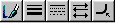
| Быстрое управление параметрами линий |

| Управление цветом, образцом закраски и тенью |
 
| Управление свойствами страницы рисунка (активность таких элементов, как сетка, линейки и направляющие) |

| Вызов окна управления слоями |

| Управление размещением окон |

| Основные инструменты рисования. Панель двумерная, то есть, при нажатии на кнопку появляется выпадающий ряд иконок с инструментами, а после выбора показывается только выбранный инструмент |
Кнопками быстрого управления охвачены почти все функции Microsoft Visio. Отличие от меню чаще всего состоит в том, что на кнопки вынесен более узкий диапазон выбора. Например, кнопкой можно выбрать один из пяти образцов линии, а с помощью меню предлагается уже 23.
Открыв файл рисунка, можно увидеть одно или несколько окон. В Microsoft Visio их насчитывается семь типов:
· главное;
· рисунка;
· редактирования иконок;
· рисования мастер-шейпов;
· предварительного просмотра;
· шейп-листа;
· трафарета.
Главное окно Microsoft Visio включает в себя меню, панель инструментов, строку состояния и поле для размещения остальных окон. Это окно отвечает за все приложение. Остальные окна могут появляться и перемещаться только в пределах специального поля главного окна.
Меню и панель инструментов, хоть и расположены в главном окне, но отражают команды, используемые другими окнами, поэтому их содержание меняется в зависимости от типа активного в текущий момент окна, а в некоторых случаях, даже от типа активного объекта.
Меню расположено в верхней части окна. В эту же строку попадают и три стандартные кнопки управления активным окном, когда оно развернуто до максимального размера.
Продукт деятельности Microsoft Visio – рисунок – располагается, соответственно, в окне рисунка. В нем видны страница рисунка (обычно белый прямоугольник), линейки по верхнему и левому краям, сетка, направляющие, непечатаемые поля и точки соединения объектов. Все эти компоненты могут настраиваться или вообще убираться при ненадобности (нельзя убрать только страницу рисунка).
Главное окно является несущим как для остальных окон, так и для служебных элементов, таких как меню, панель инструментов, строка состояния и т.д. Это окно отвечает за все приложение. Остальные окна появляются только в пределах главного.
Содержимое служебных элементов определяется типом окна, открытого в данный момент времени в главном окне. Когда все остальные окна закрыты, содержимое меню и панели управления сведено до минимума и обеспечивает только настройку Microsoft Visio, открытие и создание файлов и обращение к справочной службе.
Рисунок создается в окне рисунка. В этом окне размещается одна страница рисунка на голубом фоне. Поле вокруг страницы рисунка не входит в рисунок, но может быть задействовано для размещения, в том числе и сохранения шейпов.
Рисунок создается перетаскиванием мастер-шейпов с трафарета или путем рисования собственных шейпов с использованием инструментов рисования.
С помощью инструментов на панели инструментов можно быстро форматировать текст и графические элементы. Содержание панели инструментов изменяется в зависимости от активности окон рисунка или трафаретов, выбранных видеорежима, инструмента, размеров главного окна и типа панели.
Окно рисунка снабжено линейками, размеченными в единицах измерения рисунка. Линейки используются также как источник направляющих и направляющих точек – вспомогательных линий, по которым можно точнее разместить или выровнять шейпы. С этой же целью на страницу рисунка наносится и сетка.
Линейки и сетка могут настраиваться, включаться и выключаться командами меню или кнопками панели инструментов.
Окно предварительного просмотра используется для предварительного просмотра страницы рисунка в том виде, в каком рисунок будет выведен на печать. Оно появляется при использовании команды Print Preview. Рисунок показывается с учетом полей, установленных в окне Page Setup.
Если размеры рисунка превышают размеры бумаги, он делится на части, и становятся видны разрывы страниц. Чтобы рассмотреть одну из частей, нужно просто щелкнуть по ней.
Для перемещения по частям рисунка используются команды First Tile (Первая часть), Previous Tile (Предыдущая часть), Next Tile (Следующая часть), и Last Tile (Последняя часть).
Для выхода из окна просмотра и возврата к окну рисунка нужно щелкнуть по кнопке Close или нажать клавишу Esc.
При работе в окне предварительного просмотра изменяется вид панели инструментов – вместо инструментов рисования, средств форматирования и преобразования шейпов появляются кнопки переключения на просмотр всего рисунка или его частей и для перемещения по частям рисунка.
Если выбрать шейп на странице рисунка, а затем функцию Show ShapeSheet, Microsoft Visio показывает в специальном окне шейп-лист выбранного шейпа.
Содержимое окна шейп-листа зависит от типа выбранного шейпа, а также от того, что выбрано для просмотра. При выборе ячейки шейп-листа появляется строка формул.
Каждый шейп Microsoft Visio, включая объекты других приложений, имеет свой шейп-лист. Редактируя его, можно изменять формулы, используемые Microsoft Visio по умолчанию, и вводить свои формулы, определяющие поведение шейпа.
При активном окне шейп-листа команды меню изменяются на команды программирования поведения шейпов и работы с формулами.
Дата добавления: 2020-05-20; просмотров: 1008;











